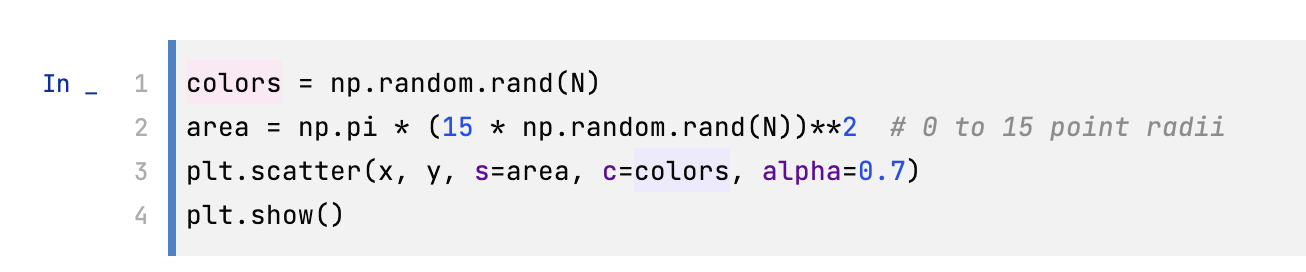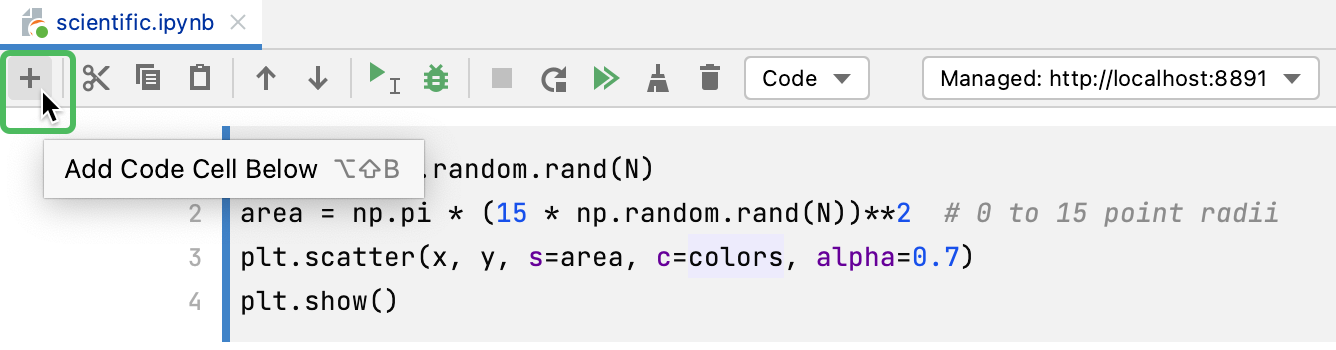创建和编辑 Jupyter 笔记本
最后修改时间:2023 年 10 月 26 日警告
以下仅在安装并启用Python插件时有效。
设置您的项目
创建并打开 Jupyter 笔记本
要打开现有的.ipynb文件,请按照与其他类型的文件相同的步骤操作。如果需要,您可以创建一个笔记本文件。
创建笔记本文件
执行以下操作之一:
右键单击“项目”工具窗口中的目标目录,然后从上下文菜单中选择“新建” 。
按AltInsert
选择Jupyter Notebook。
在打开的对话框中,键入文件名。
笔记本文档的扩展名为*.ipynb,并标有相应的图标。
编辑 Jupyter 笔记本
您可以将各种编辑操作应用于一个单元格或整个笔记本。按一次可选择插入符号处的单元格,按两次可选择笔记本中的所有单元格。Ctrl0ACtrl0A
编辑笔记本文件时,请注意 IntelliJ IDEA 会更新笔记本的源代码和预览(如果外部已更改)。
Jupyter 笔记本的编辑器有两种模式:编辑模式和命令模式。根据模式,您可以在笔记本单元格中编辑代码,也可以使用键盘快捷键对单元格执行特定操作。
编辑模式
要切换编辑模式,请按Enter或单击任意单元格。
当单元格处于编辑模式时,它的左侧有一个绿色边框,并且有一条带插入符号的突出显示线。
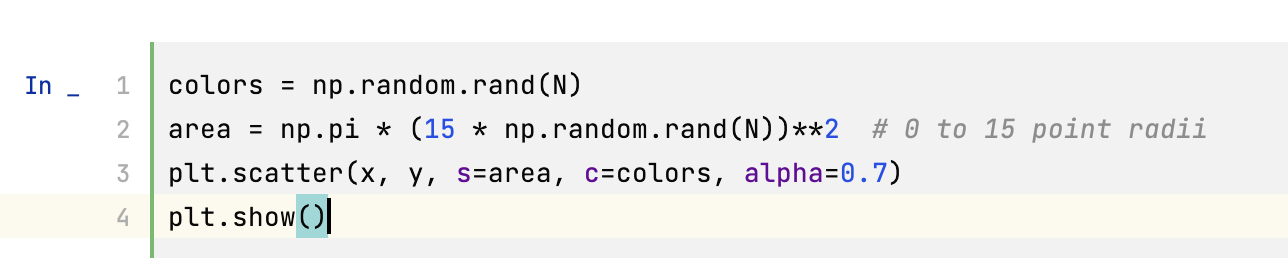
Up在编辑模式下,您可以使用/键逐行浏览所有单元格Down。
命令模式
编辑单元格
新创建的笔记本包含一个代码单元。您可以使用笔记本工具栏中的单元格类型选择器更改其类型:

要编辑代码单元格,只需单击它即可。
要编辑 Markdown 单元格,请双击它并开始输入。要预览输出,请按Shift + Enter。
使用笔记本单元
添加单元格
选择单元格
要选择单元格,请单击单元格旁边的装订线。
要选择多个单元格:
单击单元格旁边的装订线,同时按住Shift一系列连续单元格或非连续单元格。Ctrl
在命令模式下,按Shift和Up/Down 键。
复制并粘贴单元格
要在命令模式下复制单元格,请按、或单击笔记本工具栏上的 。Ctrl0C0C
要粘贴下面复制的单元格,请按、或单击。Ctrl0V0V
要将其粘贴到当前单元格上方,请Shift按/ 。Ctrl0VShift0V
您还可以从单元格的上下文菜单中选择所需的操作。
拆分和合并单元格
删除单元格
使用编码帮助
您可以借助 Python 代码洞察来编辑代码单元,例如语法突出显示、代码完成等。
IntelliJ IDEA 支持类、函数和变量名称的代码完成。开始输入代码构造的名称,然后将出现建议列表。
方法和功能类变量文件路径套餐数据框列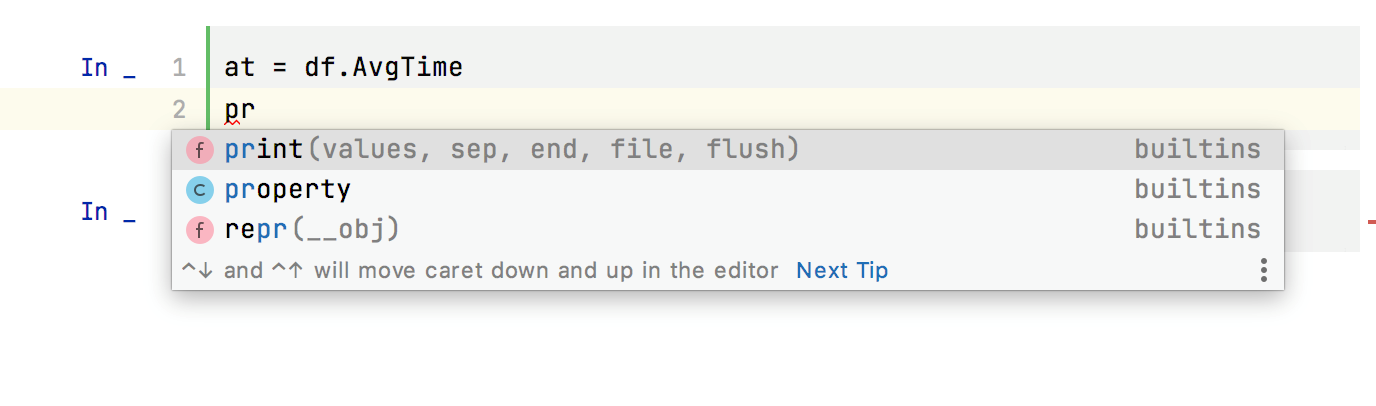
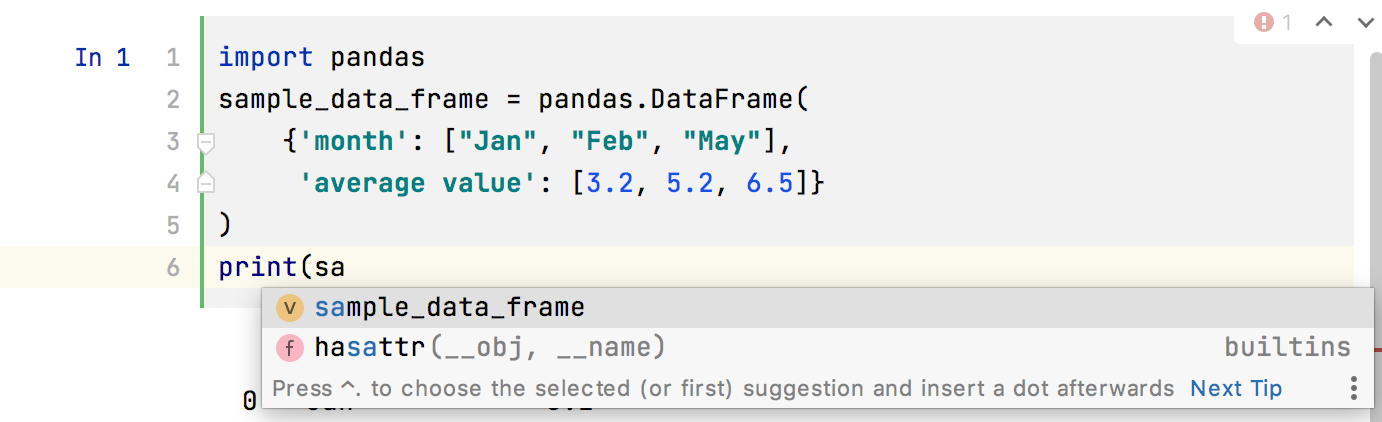
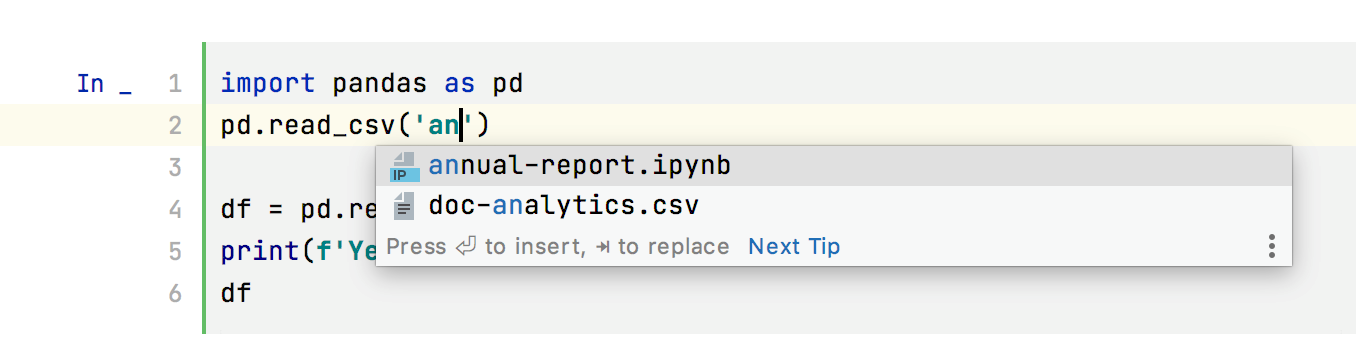
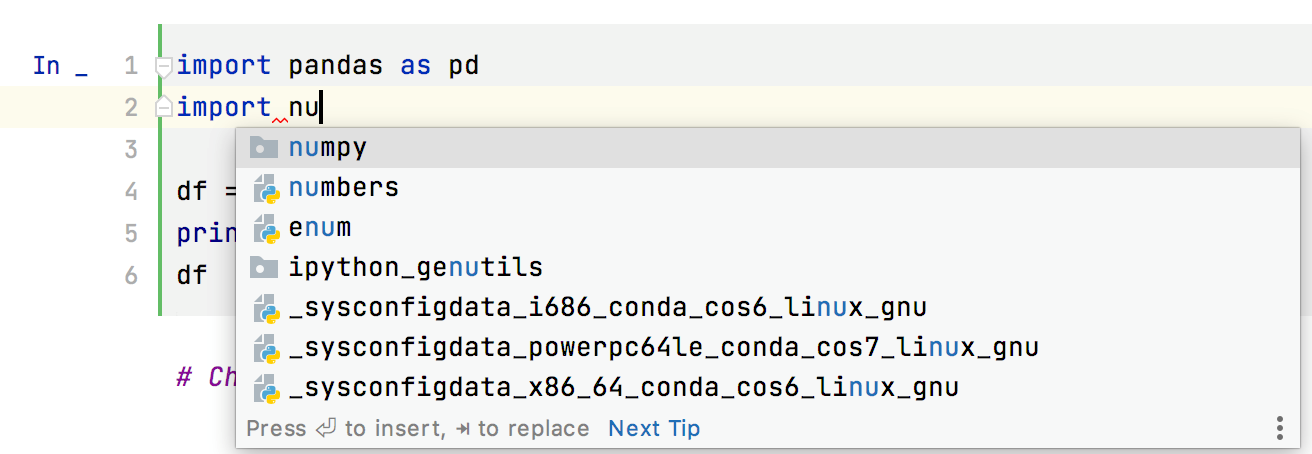
笔记
DataFrame 列名称的自动完成功能在运行时可用。仅当创建 DataFrame 的单元已在当前内核会话中运行时,IntelliJ IDEA 才会建议列名称。
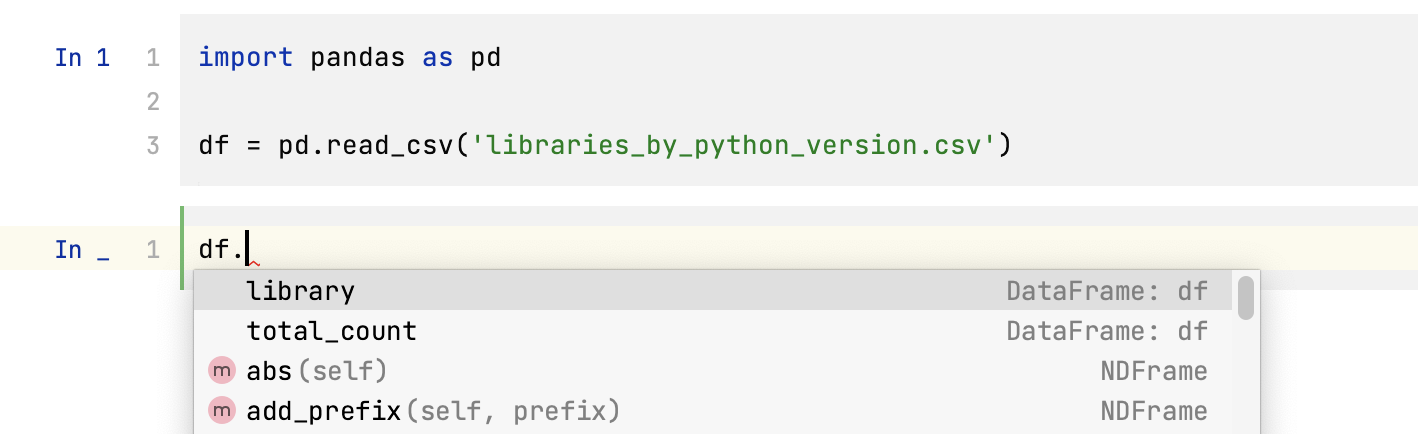
意图行动和快速修复。您可以使用意图操作即时添加缺少的导入。
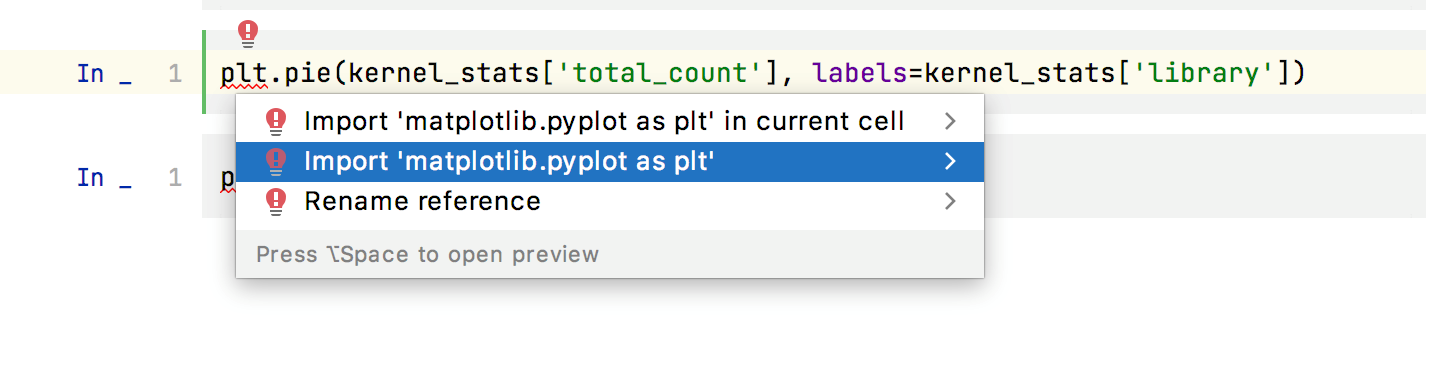
请注意,您可以将导入语句添加到当前单元格或笔记本的第一个单元格。
感谢您的反馈意见!